
Google Mijn Bedrijf: De volledige handleiding
Je hebt zonet je bedrijf opgestart of je bent druk bezig met de online aanwezigheid van je bedrijf te vergroten. De kans is groot dat je uit bent gekomen bij Google Mijn Bedrijf. Maar wat is dit precies? En wat kan je er allemaal mee? In dit artikel leggen we je alles uit over de functionaliteiten van Google Mijn Bedrijf en hoe je je eigen bedrijfsprofiel correct instelt.
Wat is Google Mijn Bedrijf?
Google Mijn Bedrijf, ook wel Google My Business genoemd, is een gratis tool van Google waarmee je zelf eenvoudig een bedrijfsprofiel kan aanmaken in Google. Door je profiel te vervolledigen met belangrijke bedrijfsinformatie zal Google deze gegevens in de zijbalk van de zoekresultaten tonen wanneer iemand naar jouw bedrijf, product of service zoekt.
Jouw Google Mijn Bedrijf account instellen in 5 eenvoudige stappen
Stap 0: Wat heb je nodig?
Voor we kunnen beginnen met het aanmaken en instellen van jouw account, heb je eerst nog een aantal zaken nodig:
Een bedrijf
Een Google account die gelinkt mag worden met dit bedrijf
Telefoonnummer of website voor contact
Stap 1: Je bedrijf toevoegen aan Google
Surf naar https://www.google.com/intl/nl_be/business/ en klik op “Nu Beheren”. Zoek en kies je bedrijf in de lijst van zoekresultaten als je bedrijf al is geregistreerd bij Google. Wanneer je je bedrijf niet terugvindt in deze lijst, klik dan op “Je bedrijf toevoegen aan Google”.
Geef je bedrijfsnaam in en klik op “Volgende”.
Kies een bedrijfscategorie die het best bij je bedrijf past. Deze kan je later nog aanpassen en je kan hier ook meerdere bedrijfscategorieën toevoegen. Klik daarna op “Volgende”.
Geef een adres in als je een fysieke winkel of kantoor wilt linken aan je account. Als je hiervoor kiest, zal je later je account moeten verifiëren met een postkaart die naar dit adres wordt gestuurd.
Optioneel: Selecteer gebieden waar je je producten of diensten aanbied.
Selecteer de regio waar je bedrijf is gevestigd.
Voeg een telefoonnummer en/of website toe voor contact.
Selecteer eventueel of je updates en aanbevelingen wilt krijgen van Google.
Stap 2: Producten en Services toevoegen
Een belangrijke feature van Google Mijn bedrijf is dat je de producten en diensten die je aanbied, kan tonen op je bedrijfsprofiel. Zo weten potentiële klanten snel voor welke producten en diensten ze jou kunnen contacteren.
Voeg producten toe
Voeg een productfoto toe
Geef je product een naam
Voeg je product toe aan een productcategorie
Optioneel: Stel de productprijs in
Optioneel: Schrijf een korte beschrijving van je product
Optioneel: Voeg 1 van de 4 call-to-Action knoppen toe

Scherm voor producten toe te voegen
Voeg services toe
Biedt je bedrijf ook diensten aan, voeg deze dan toe via het menu item “Services”. Google Mijn Bedrijf verdeelt je diensten onder in Categorieën. Normaal gezien heb je de primaire categorie al ingesteld bij het aanmaken van je Google Mijn Bedrijf account.
Je kan zelf nog de ontbrekende dienstcategorieën toevoegen door te klikken op “Nog een bedrijfscategorie toevoegen”. Hierna opent een pop up waar je de beschikbare categorieën van Google kan opzoeken. Kies hier een categorie die het meeste aanleunt bij je werkelijk categorie wanneer deze hier niet specifiek bij staat.
Wanneer je al je bedrijfscategorieën hebt toegevoegd kan je bij elke categorie de bijhorende diensten toevoegen. Dit doe je door te klikken op “Nog een service toevoegen”. Je krijgt automatisch voorgestelde diensten van Google. Hier krijg je de mogelijkheid om een aangepaste dienst toe te voegen wanneer deze niet wordt voorgesteld.
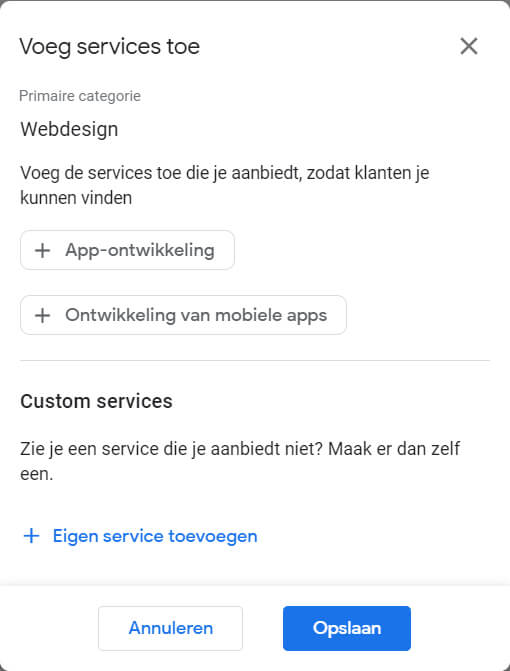
Scherm voor diensten toe te voegen
Stap 3: Foto’s en video’s toevoegen
Als eerste is het belangrijk om je logo en cover foto toe te voegen zodat de identiteit van je account compleet is. We raden de volgende afmetingen aan:
Logo: 1024 x 1024 pixels
Cover: 1024 x 576 pixels
Nadat je logo en cover foto in orde zijn kan je aan de slag met de overige foto’s. Niet elke bedrijf zal bij elke categorie een foto of video hebben. We raden wel aan zo compleet mogelijk te zijn.
Video bestanden: Hiermee kun je je verhaal verduidelijken, weinig bedrijven zullen hier gebruik van maken, een unieke kans om je bedrijf te onderscheiden!
Interieur: Plaats hier foto’s van het interieur zodat klanten weten wat ze kunnen verwachten. Dit raden we zeker aan voor restaurants en winkels waar het interieur een grote impact heeft op de beleving van de klant.
Buitenkant: Plaats hier foto’s van het gebouw van je bedrijf. Een echte aanrader als je bedrijf een mooi uniek gebouw heeft wat zich onderscheidt van de concurrentie.
Op het werk: Toon de binnenkant van je bedrijf met foto’s van het kantoor en de werkplaatsen. Zo breng je je potentiële klant dichter bij de mensen.
Team: Plaats hier foto’s van het personeel. Dit zal je bedrijf ook veel persoonlijker en toegankelijker maken.
Alle foto’s zullen getoond worden in de zijbalk van de Google zoekresultaten wanneer men zoekt naar jouw bedrijf. Dit kan een grote impact hebben op de eerste indruk die de klant krijgt van je bedrijf, dus zorg zeker voor relevante en kwalitatieve foto’s.
Stap 4: Verifieer je account
De meeste functies van Google Mijn Bedrijf zullen pas actief worden wanneer je je account verifieert. Dit proces kan enkele weken duren, het is dus belangrijk dat je dit verificatieproces zo snel mogelijk start. Er zijn een aantal manieren om je account te verifiëren waaronder 1 die verplicht is voor Account die gelinkt zijn met een fysiek adres.
Verificatie met postkaart
Dit is de primaire methode om een account te verifiëren. Deze methode zal voor elk type account beschikbaar zijn en is verplicht wanneer men gebruik maakt van een fysiek adres.
Krijg je postkaart
Meld je aan op Google Mijn Bedrijf
Kies het bedrijf dat je wilt verifiëren
Klik “Verifiëren”
Zorg er voor dat het getoonde adres klopt. Kies eventueel een contactpersoon
Klik “Verzend postkaart”
De postkaart zal volgens Google binnen de 14 dagen geleverd worden.
Verificatie code ingeven
Meld je aan bij Google Mijn Bedrijf nadat je de postkaart met de verificatiecode hebt ontvangen
Kies het bedrijf dat je wilt verifiëren
Geef je 5-cijferige code in het code veld in
Klik “Inzenden”
Posts
Met deze handige feature kan je je klanten op de hoogte houden van het laatste nieuws, belangrijke updates, covid-19 updates, aanbiedingen, afspraken en nieuwe producten.
De “posts” van Google Mijn Bedrijf zijn vergelijkbaar met de posts op Facebook of LinkedIn. Het verschil is dat het bericht niet wordt getoond op een social media netwerk, maar wel in je lokale vermelding op Google.
De verschillende soorten posts
Covid-19 update
Laat klanten weten of er door covid-19 wijzigingen voor je bedrijf zijn. Dit soort post heeft de optie om een knop toe te voegen met bijvoorbeeld een link naar een pagina met meer informatie over de update. Bij dit type post is er geen mogelijkheid om een foto of video toe te voegen.
Aanbieding
Voeg een aanbieding toe waar je klanten gebruik van kunnen maken. Dit type post vat een foto of video, een titel van de aanbieding (bv. 20% korting in de winkel), een startdatum en een einddatum. Het is ook mogelijk om deze start- en einddatum verder uit te breiden met een start- en eindtijd.
Evenement
Post informatie over een bedrijfsevenement (bv. Deze week uitverkoop in onze winkel). Dit type post beschikt over een foto/video, titel van het evenement en een start- en einddatum met eventueel een begin- en eindtijd.
Product
Wanneer je een nieuw product wilt introduceren aan je klanten kan je gebruik maken van een product post. Dit type post bevat een foto of video, een productnaam, een productcategorie en een prijs. Een nieuw product wordt weergegeven in het tabblad “Product” in je Google Mijn Bedrijf account.
Optioneel kan je dit soort post nog uitbreiden met een productprijs, beschrijving en een call-to-Action knop.
Reviews
Één van de belangrijkste features van Google Mijn Bedrijf zijn de reviews. Klanten kunnen eenvoudig reviews plaatsen op je bedrijfsprofiel in Google. Deze reviews worden getoond in de GMB-sectie in de Google zoekresultaten in de vorm van 5 lege of ingevulde sterren. Deze sterren vallen zeer goed op en kunnen een belangrijke factor zijn in het keuzeproces van je potentiële klant.
We raden aan om zo veel mogelijk relevante reviews te verzamelen van je klanten door te vragen of ze een review van je bedrijf willen schrijven in Google. Een extra tip: Reageer op de reviews van je klanten, zo zien ze dat je geëngageerd bent.